Jak obnovit data z rozbitého iPhone [Ultimate Guide]
Vyklouzl vám iPhone z kapsy a je rozbitá obrazovka? Spadne to do vody? Nebo ještě hůř, nejde to úplně probudit?
Je to nešťastné, protože na rozbitém iPhone můžete mít mnoho cenných fotografií a důležitých dokumentů. Jak obnovit paměť z rozbitého iPhone? Tento článek poskytuje odpovídající řešení obnovit data z rozbitého iPhone pro různé situace.
Pokud budete mít štěstí, nezaplatíte za to ani cent. Bez dalších řečí přejděme ke čtyřem metodám.
OBSAH STRÁNKY:
- Bonusový tip: Po rozbití iPhonu – Zlatých 24 hodin
- Část 1: Obnovte data z poškozeného iPhone, pokud datové čipy stále fungují
- Část 2: Obnovení dat z poškozeného iPhone, pokud nefungují datové čipy
- Část 3: Získejte data z nefunkčního iPhone, pokud máte zálohu nebo jste dříve zapnuli synchronizaci
- Další tipy: Zálohujte si rozbitý iPhone, když obrazovka stále funguje
Bonusový tip: Po rozbití iPhonu – Zlatých 24 hodin
Pokud je váš iPhone rozbitý, měli byste se jej pokusit opravit nebo z něj co nejdříve obnovit data. Neměli byste to odkládat na více než 24 hodin. Jakékoli otálení by vám mohlo zabránit v úspěšné obnově dat z vašeho rozbitého iPhonu.
Ale před obnovením dat mějte na paměti tyto tři věci:
• Pokud tvrdé věci poškodí váš iPhone: Například váš iPhone spadne do země, takže je rozbitý. V takovém případě byste měli svůj iPhone opatrně vyzvednout a nezpůsobit žádné další škody. Poté jej zkuste odemknout a zjistěte, zda můžete zapnout synchronizaci iCloud nebo jiné funkce synchronizace, abyste ušetřili co nejvíce dat.
• Pokud je váš iPhone poškozen vodou: Nepokoušejte se iPhone odemykat! Tato situace je odlišná od předchozí. Jakákoli aktivita na vašem mokrém iPhonu by mohla spálit obvod a způsobit nenávratné poškození. Nejprve byste měli svůj iPhone násilně vypnout a osušit ho utěrkou. Nepoužívejte vysoušeč vlasů. Tok může zanést vodu do nepoškozených částí a způsobit černou obrazovku.
• Pokud je váš iPhone poškozen nečistou vodou: Nečistá voda, jako je káva, vede k vážným problémům na běžící základní desce. To je podobné jako ve druhé situaci. Také nepoužívejte vysoušeč vlasů. Stačí absorbovat povrchovou kávu, opřít telefon nabíjecím portem na spodní straně a nechat vnitřní kávu stékat dolů.
Po těchto základních krocích se můžete pokusit obnovit data z rozbitého iPhone.
Část 1: Obnovte data z poškozeného iPhone, pokud datové čipy stále fungují
Jak obnovit data z rozbitého iPhone bez zálohování?
Nejprve byste měli svůj iPhone odemknout. Jak odemknout iPhone s rozbitou obrazovkou? pokud se obrazovka stále rozsvítí, můžete zavolat na Siri a aktivovat VoiceOver. Tato funkce vám umožňuje pohybovat kurzorem iPhone a vybírat položky na vašem iPhone. Můžete vklouznout a klepnout na libovolné místo, které lze použít na obrazovce k výběru položek, a Siri je přečte za vás.
Poté stáhněte a nainstalujte Apeaksoft iPhone Obnova dat na počítači se systémem Windows nebo Mac. Tento profesionál Obnova dat systému iOS program podporuje všechny iPhony, iPady a iPody. Dokud se váš iPhone nabootuje a lze jej odemknout a vnitřní datové čipy stále fungují, může obnovit data z vašeho iPhone, ať už jej poškodí tvrdé věci, voda nebo káva.
Obnovit data z Broken iPhone
- Obnovte data z poškozeného iPhone – tvrdé věci nebo tekutiny.
- Vysoká úspěšnost (přes 95 %) s pokročilým algoritmem.
- Obnovte všechna data iOS, jako jsou fotografie, videa, WhatsApp, historie Safari a data aplikací.
- Náhled souborů (i smazaných) zdarma před obnovením a stažením.
Bezpečné stahování
Bezpečné stahování

Po stažení a spuštění tohoto programu obnovme data z rozbitého iPhone.
Krok 1. Připojte zařízení.
Připojte rozbitý iPhone k počítači. Můžete použít kabel USB. Klikněte iPhone Obnova dat > Obnovení z zařízení iOS.

Krok 2. Skenování dat.
Tento program požádá vaše zařízení, aby důvěřovalo počítači a odemklo váš iPhone. Klikněte další si Spustit skenování.

Krok 3. Vyberte možnost Data.
Nyní můžete vidět data svého iPhone. Pokud chcete obnovit fotografie z rozbitého iPhone, můžete kliknout na možnost Fotografie. Klikněte Zobrazit vše/Zobrazit pouze smazané v horním rozevíracím poli pro filtrování souborů. Poté klikněte na Zotavit se .

Krok 4. Obnovit data.
vybrat Otevřená určit konečnou cestu pro vaše data. Klikněte Zotavit sea proces bude dokončen během několika sekund.

Poznámka:
Pokud váš Obrazovka iPhone je rozbitá a nelze ji odemknout, zkuste povolit VoiceOver přes Siri. Pokud Siri nefunguje, měli byste vyhledat pomoc od profesionálního softwaru, jako je Apeaksoft iOS Unlocker.
Část 2. Obnovte data z poškozeného iPhone, pokud nefungují datové čipy
Obecně platí, že pouze dlouhodobé ponoření do kapaliny nebo rozdrcení vašeho iPhonu může poškodit základní čipy, jako je čip, který řídí odblokování Apple ID oprávnění.
V takovém případě můžete požádat o pomoc opraváře telefonů.
Někteří super profesionálové čip vyčistí a svaří, aby obnovili primární funkci odemykání. Dokud lze iPhone odemknout, je vše snadné.
To je však nákladné a musíte najít spolehlivé fixátory. Vaše data mohou být navždy ztracena, pokud nejsou kvalifikovaní.

Část 3: Získejte data z nefunkčního iPhone, pokud máte zálohu nebo jste dříve zapnuli synchronizaci
Pokud máte zapnutou synchronizaci nebo máte zálohu, je to štěstí, i když je váš iPhone úplně rozbitý. Vše, co potřebujete, je nový iPhone nebo počítač. Pojďme rychle projít, jak obnovit data z rozbitého iPhone.
1. Jak obnovit data z rozbitého iPhone pomocí počítače
Krok 1. Připojili jste iPhone k počítači. Spusťte iTunes nebo Finder.
Krok 2. Najděte název svého iPhone > vyberte obecně or Shrnutí karta> kliknout Obnovit Zálohu. Vyberte jednu ze svých záloh a obnovte ji do nového iPhone.

Pokud používáte iTunes ve Windows, měli byste kliknout na svůj vzor iPhone - Obnovit zálohu - poslední zálohu - Obnovit, abyste získali paměť z poškozeného iPhone.
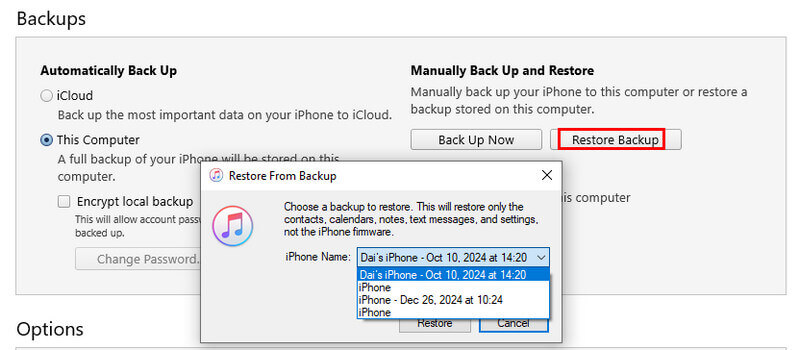
2. Jak obnovit data z rozbitého iPhone pomocí iCloud
Krok 1. Připravte si nový iPhone. Pokud je již nastaven, nejprve jej vymažte.
Krok 2. Využít Obnovení z iCloud Backup na Data aplikací obrazovky při nastavování vašeho nového iPhone. Pokud jste již zapnuli synchronizaci na iCloudu, vaše data se zkopírují z iCloudu.

Poznámka:
• Pokud nemáte další iPhone, můžete si prohlédnout a stáhnout soubory do počítače pomocí Apeaksoft iPhone Data Recovery.
• Pokud máte další iPhone, ale chcete na svém iPhone selektivně obnovit to, co skutečně potřebujete, můžete také využít Apeaksoft iPhone Data Recovery, který poskytuje funkci náhledu a selektivní obnovu, která vám pomůže obnovit váš iPhone z iTunes/iCloud backup.
Další tipy: Zálohujte si rozbitý iPhone, když obrazovka stále funguje
Pokud váš iPhone právě spadl na zem, do vody nebo utrpěl jiné poškození, měli byste zálohovat svůj iPhone s rozbitou obrazovkou na jiná zařízení, dokud obrazovka stále funguje. Při pozdější obnově důležitých dat to ušetří spoustu práce.
Zálohujte a obnovte poškozený iPhone pomocí počítače
- Zálohujte různá data iOS, jako jsou fotografie, kontakty atd., jedním kliknutím.
- Nastavte hesla pro zálohování.
- Rychle obnovte zálohu z počítače.
- Podpora všech populárních iOS zařízení a verzí.
Bezpečné stahování
Bezpečné stahování

Proč investovat do čističky vzduchu?
Tento článek představuje jak předběžně zpracovat rozbitý iPhone a jak obnovit data z rozbitého iPhone čtyřmi způsoby. Klíčem je bezodkladně uložit váš iPhone a data. Pokud si myslíte, že pozvat opraváře k obnově dat z rozbitého iPhone je nákladné, Apeaksoft iPhone Data Recovery je dobrou a dostupnou volbou s vysokou úspěšností.
Související články
Je třeba resetovat jailbroken iPhone? Zde jsou řešení pro resetování jailbroken iPhone s nebo bez odstranění funkce jailbreaking.
Pořídit si cihlový telefon a už ho nemůžete používat? Tento příspěvek vám řekne proč a ukáže způsob, jak opravit rozbité zařízení Samsung, poté z něj můžete obnovit data.
Nejlepší software pro obnovu dat iOS může získat smazaná nebo ztracená data iOS zpět selektivně tím nejjednodušším a nejbezpečnějším způsobem. Tento článek uvádí 4 obnovu dat pro zařízení iOS.
Pokud je váš iPhone poškozen vodou, tento tutoriál vám řekne, co dělat, co nedělat, a další užitečné informace.

